健康趋势报表
健康趋势报表提供您配置的监视器或与标签关联的监视器的可用性趋势,从最初设置时开始。此报表可让您深入了解资源从一开始就如何执行,包括对停机时间、响应时间、最长事务时间百分比、私有字节、监视器触发的停机告警等的确切计数的表格解释。
生成健康趋势报表
- 登录到 Site24x7。
- 导航到报表 > 监视器类型 > 健康趋势报表。
您可以为选定的监视器生成健康趋势报表,也可以为所有监视器生成综合报表。
- 从标题下拉列表中选择所需的监视器/标签。
- 报表生成后,您可以点击右上角的“分享此”按钮:
- 发布报表:单击发布报表并填充表单。这将创建一个永久链接,使客户无需登录即可访问该报表。
- 电子邮件: 通过电子邮件分享报表。电子邮件只能发送给那些同意从 Site24x7 接收电子邮件的经过验证的用户。
- 导出 CSV:将报表导出为 CSV 文件。
- 导出 PDF:将报表导出为 PDF 文件。
解读健康趋势报表:
对于每个配置的监视器,从一开始就跟踪大量参数,然后以表格布局显示。全年计数最高的月份以蓝色突出显示。下面讨论所有捕获参数。
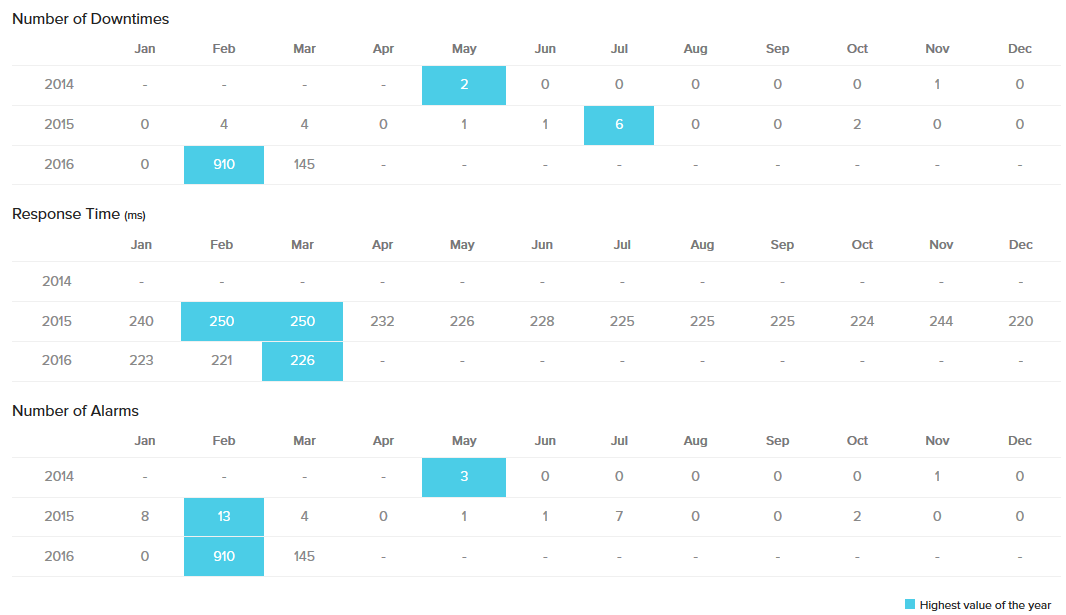
捕获的其他参数:
| 参数 | 描述 |
| 停机次数 | 监视器遇到的停机时间的具体计数,从它开始的每个月都会被捕获,然后以表格布局呈现。停机时间最多的月份以红色突出显示。 |
| 响应时间 | 监视器记录的平均响应时间 (ms) 记录在表格中。响应时间最长的月份以红色突出显示。 |
| 告警数量 | 只要监视器处于停机或故障的状态,就会触发告警。然后,这些累积数据会被捕获并以表格形式展示,显示自创建之日起监视器触发的故障和停机告警的月度计数。报表告警最多的月份以红色突出显示。 |
| 最长事务时间 (%) | 监视器记录的最长事务时间百分比被捕获并显示在表格中。事务时间最长的月份以红色突出显示。 |
| 私有字节(KB/秒) | Private Bytes 是特定进程已分配且不能与其他进程共享的内存的当前大小(以字节为单位)。 |
| 数据存储 (%) | 了解您的 VMware VM 数据存储可用空间。 |
| 读取延迟 (%) | 每个磁盘读取操作所花费的平均时间量被捕获并显示在一个表中。读取延迟最高的月份以红色突出显示。 |
| CPU (%) | 监视器记录的 CPU 利用率百分比被捕获并显示在一个表中。CPU 使用时间最高的月份以红色突出显示。 |
| 事务时间(毫秒) | 监视器记录的事务时间 (ms) 被捕获并呈现在一个表中。事务时间最长的月份以红色突出显示。 |
| CPU 内核 (%) | 每个 CPU 内核的性能由监视器记录并显示在一个表格中。CPU内核百分比最低的月份以红色突出显示。 |